Если вы хотите эффективно реализовывать свои проекты с помощью Microsoft Visio, понимание листов чертежей и строки состояния необходимо. В этом учебном пособии вы узнаете, как создавать и управлять новыми листами чертежей и настраивать рабочую среду, чтобы сделать диаграммы еще быстрее и эффективнее.
Основные выводы
- В чертеже можно создать несколько листов чертежей для организации различных типов диаграмм.
- Листам чертежей можно присваивать индивидуальные имена, удалять, дублировать и упорядочивать.
- Строка состояния дает доступ к важной информации и позволяет вносить коррективы.
Пошаговые инструкции
1. Создайте новый чертеж
Чтобы начать работу с Visio, откройте программу и нажмите на "Стандартная диаграмма", а затем на "Создать". Теперь вы создали новый лист чертежа, с которым можно сразу же работать.
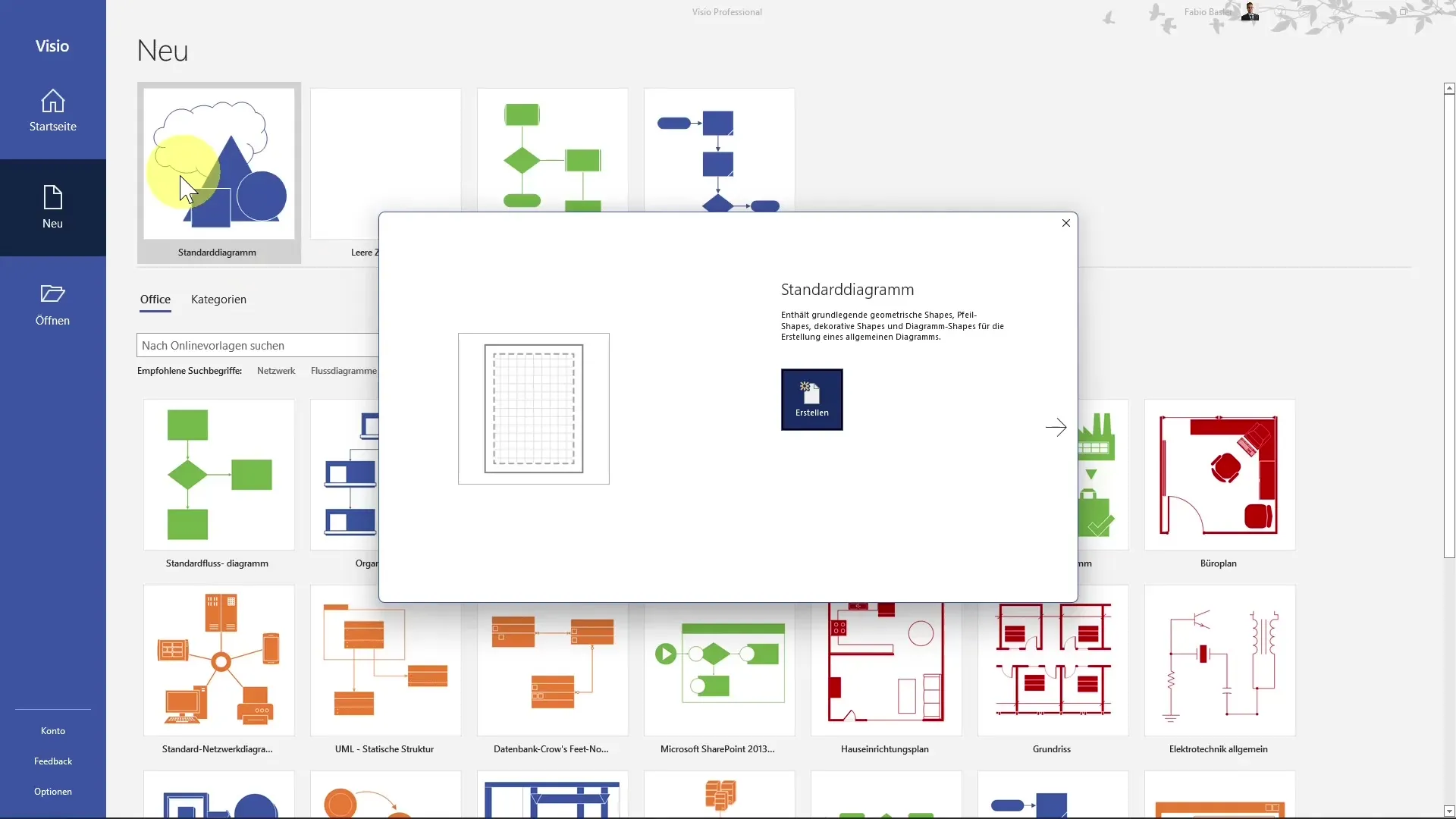
2. Понимание листов чертежей
Листы чертежей расположены в левой нижней части чертежа. В данный момент вы находитесь на "Листе чертежа 1". Вы также можете добавить сюда несколько листов чертежей для создания структурированных диаграмм.
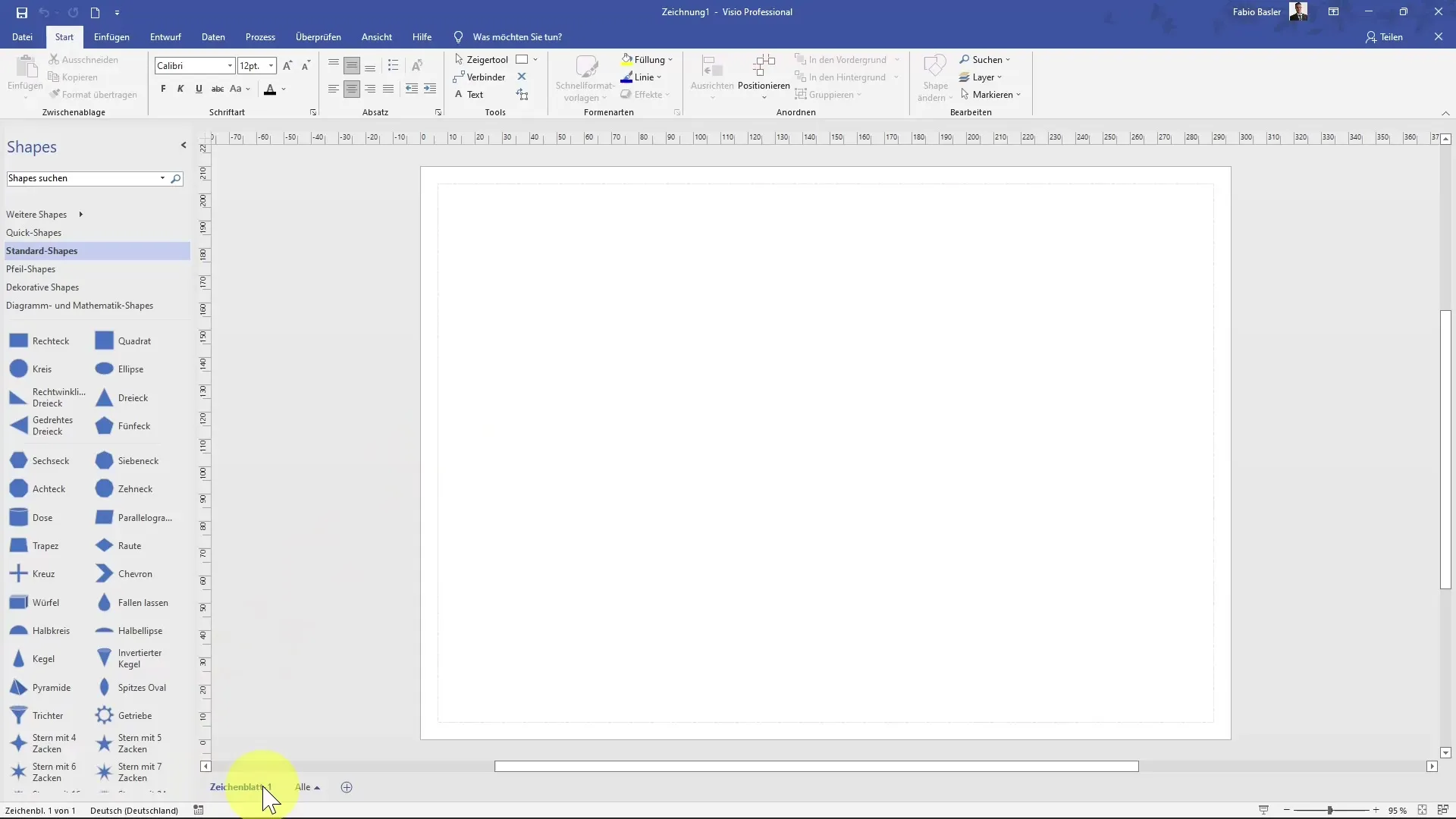
3. создание дополнительного листа чертежа
Нажмите на символ плюса (+), чтобы создать новый лист чертежа. Это позволяет упорядочить различные чертежи в одном файле.
4. Добавить дополнительные листы чертежей
Хотите добавить лист чертежа, щелкнув правой кнопкой мыши? Щелкните правой кнопкой мыши и выберите "Вставить". Откроется диалог настройки страницы, в котором можно задать определенные свойства.
5. настройка свойств листа чертежа
В диалоге можно различать передний и задний планы и присваивать им новое имя. Например, третья страница чертежа по умолчанию будет называться "Страница чертежа 3".
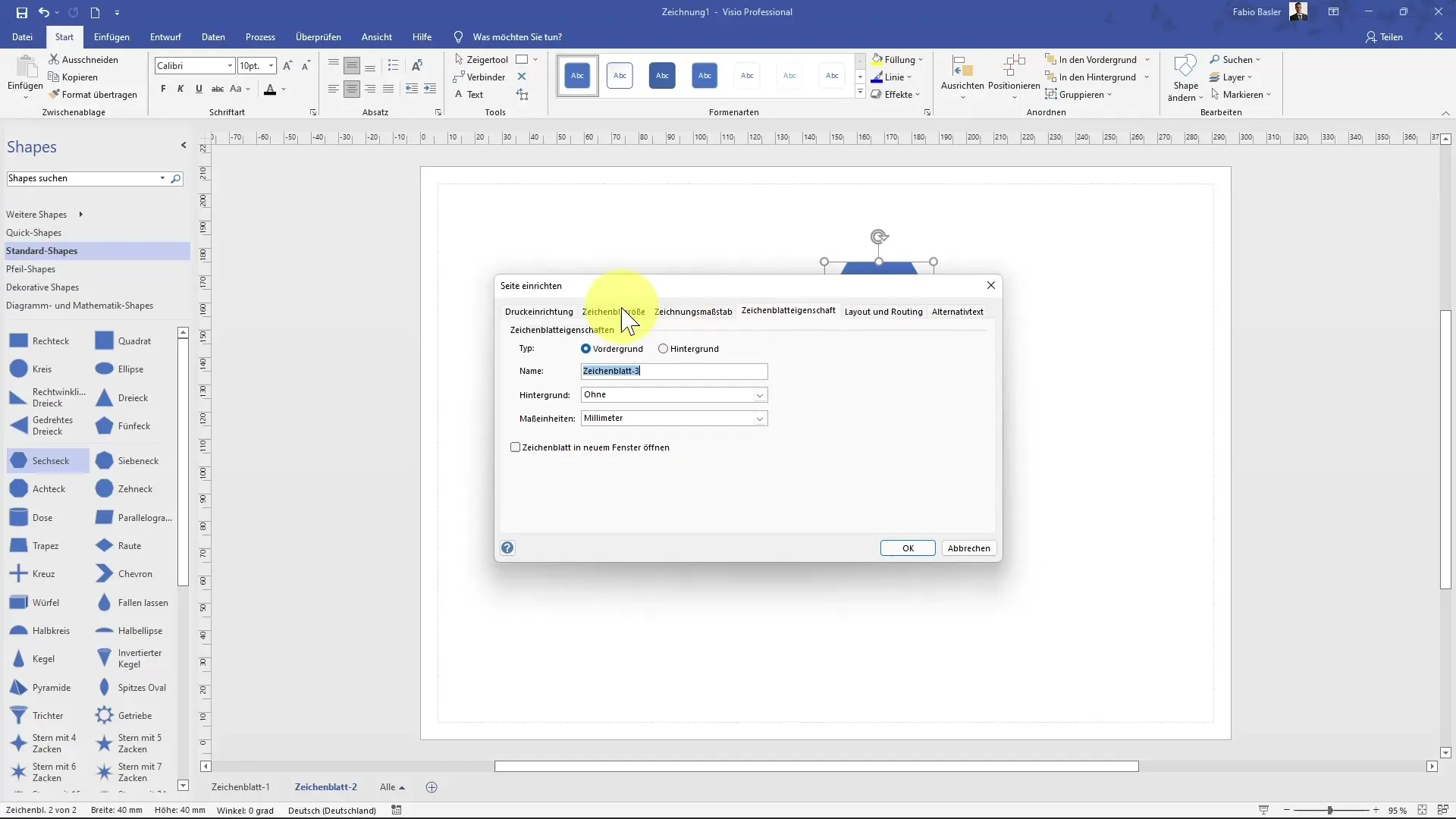
6. установка единиц измерения
Вы можете установить единицу измерения, которая подходит для текущей страницы чертежа. По умолчанию это миллиметры, но можно выбрать и сантиметры и подтвердить изменение нажатием кнопки "ОК".
7. удаление и переименование листов чертежа
Хотите удалить страницу чертежа? Щелкните на нем правой кнопкой мыши и выберите "Удалить". Вы также можете переименовать его, щелкнув правой кнопкой мыши и выбрав "Переименовать" или дважды щелкнув.
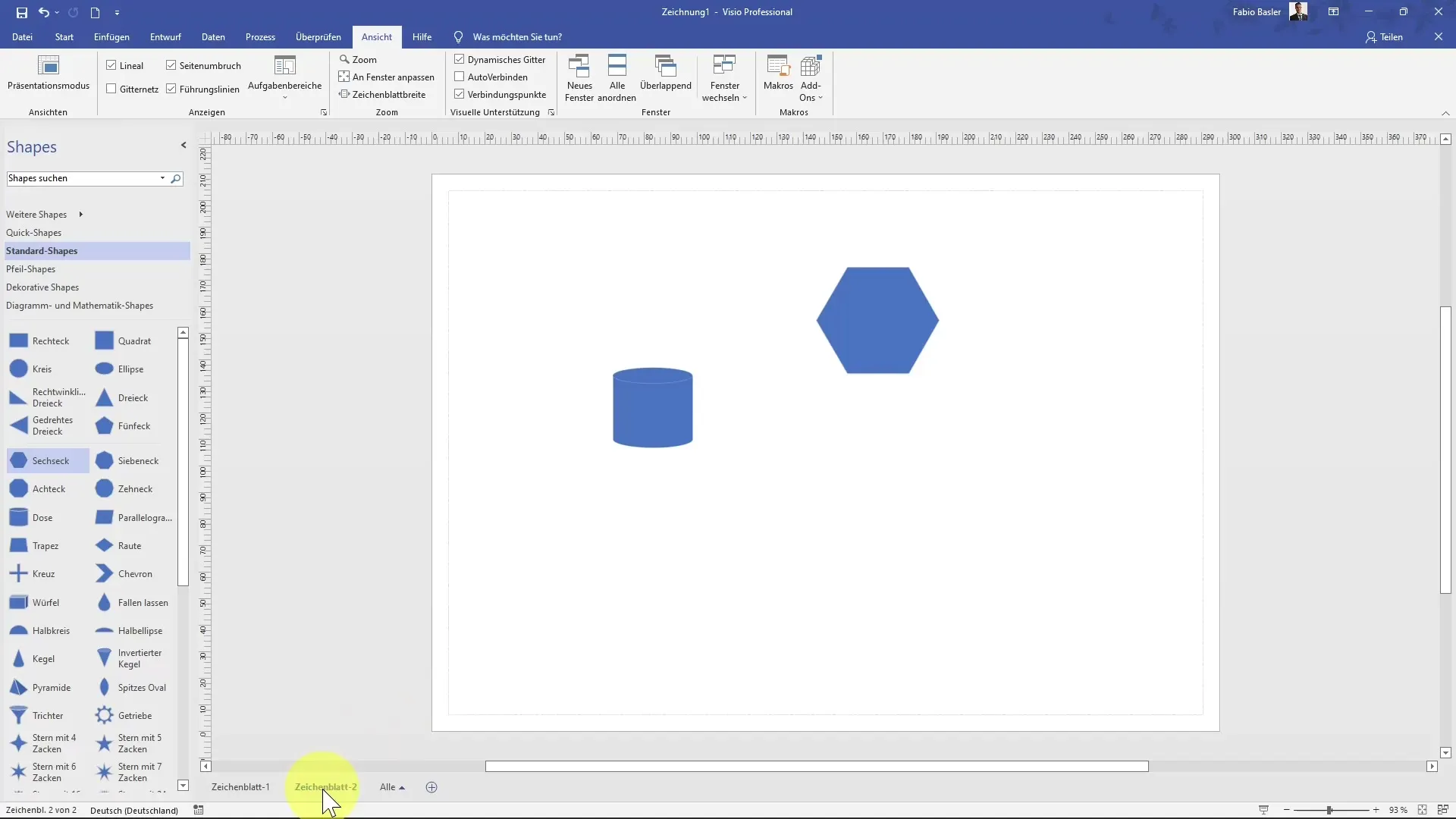
8. дублирование листа чертежа
Чтобы продублировать существующий лист чертежа, щелкните на нем правой кнопкой мыши и выберите "Дублировать". В результате будет создана копия текущего листа чертежа с идентичным поведением.
9. расположение листов чертежа
Вы также можете настроить расположение листов чертежей. Перетащите лист чертежа мышью в нужное место, чтобы изменить порядок. Нажмите "Показать все", чтобы увидеть обзор всех листов чертежа.
10. настройка параметров с помощью черновика
Перейдите на вкладку "Дизайн" и откройте раздел "Фоны". Здесь вы можете заново настроить диаграммы или внести дополнительные изменения.
11. создание новых листов чертежа на вкладке "Вставка"
Вы также можете создать новый чистый лист чертежа на вкладке "Вставка" в группе команд "Страницы". Это работает так же, как и при использовании символа "плюс".
12. вставка фонового листа с символами
Если вам нужен фон, вы также можете сделать это через меню. Фоновый лист символов отображается курсивом, что позволяет наглядно увидеть структуру диаграммы.
13. настройка строки состояния
Теперь переключимся на строку состояния в нижней части. Здесь вы можете увидеть такую информацию, как текущий язык или статус масштабирования. Щелкните на ней правой кнопкой мыши, чтобы внести изменения.
14 Наиболее важные функции строки состояния
В строке состояния можно отобразить номер листа чертежа, который дает информацию о текущих листах чертежа, например "Лист чертежа 3 из 4".
15. использование функций масштабирования
Для настройки вида можно использовать ползунок масштабирования. По умолчанию он установлен на определенный уровень. Однако вы можете увеличивать или уменьшать масштаб по своему усмотрению.
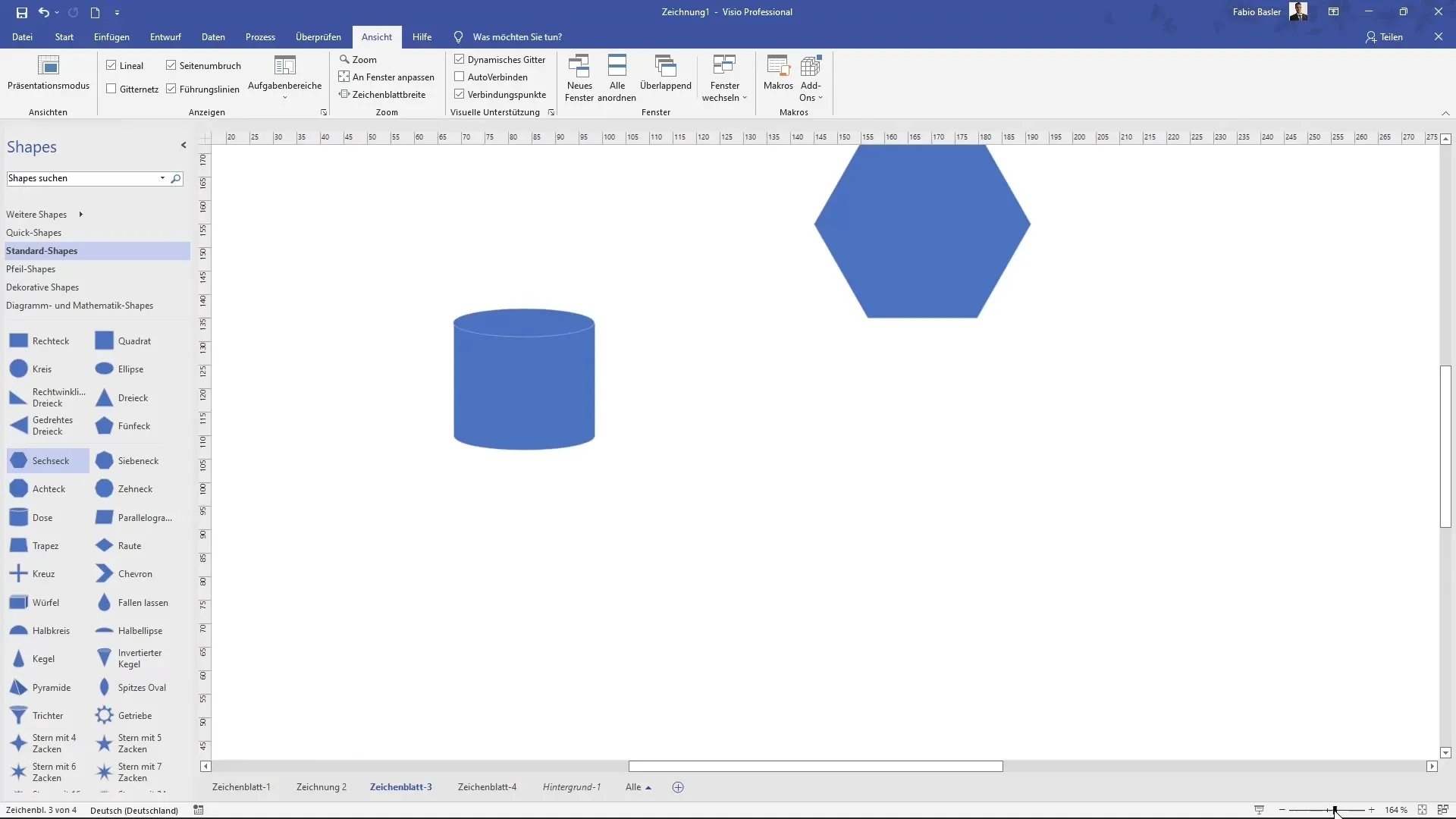
Резюме
В этом руководстве вы узнали о важных функциях листов чертежа и строки состояния в Microsoft Visio. Вы изучили различные возможности создания, настройки и управления листами чертежей и узнали, как настроить строку состояния в соответствии с вашими требованиями.
Часто задаваемые вопросы
Что такое листы чертежей в Visio? Листы чертежей - это отдельные области чертежа, в которых можно организовывать и создавать различные диаграммы.
Как добавить новый лист чертежа?Вы можете добавить новый лист чертежа, нажав на символ плюса или щелкнув правой кнопкой мыши и выбрав "Вставить".
Можно ли изменить единицу измерения на листе чертежа?Да, вы можете изменить единицу измерения в свойствах листа чертежа, например, переключиться между миллиметрами и сантиметрами.
Как удалить лист чертежа?Щелкните правой кнопкой мыши на листе чертежа и выберите "Удалить", чтобы удалить его.
Что можно настроить в строке состояния?В строке состояния можно настроить отображение номера листа чертежа, языка и масштаба.


